喜欢上YouTube看视频的网友,有没想过把YouTube视频下载下来?如果你试过下载YouTube视频,有没发现下载的格式不是你想要的格式?今天小编为大家介绍这款YouTube视频下载转换工具——ClipGrab下载工具,这是一款多功能的YouTube,Vimeo,Facebook和许多其他在线视频网站的下载和转换器,旨在帮助用户下载并转码在线视频,支持从各种视频托管网站下载你喜欢的视频,基本上所有已知的视频托管网站都能够很好的支持,并且它还提供了视频转换功能,简单的操作就将格式转换为你需要的格式、画质以及其他各项参数,例如MP4, WMV, OGG, MP3等视频格式,从而获得最佳的下载效果,方便在相应的播放器或者是设备上播放使用,非常的方便,有需要的用户赶紧到本站下载体验吧!而且软件无需安装,解压即可使用,无需登录Youtube,直接在搜索界面输入名称就能从网站上搜索对应的视频文件并下载下来。有需要的朋友欢迎下载。
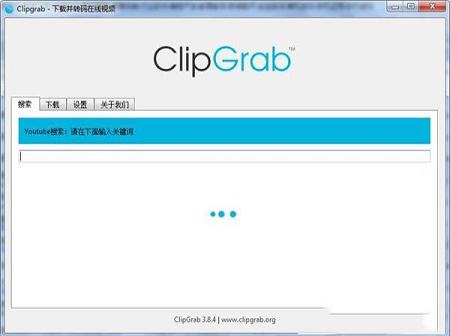
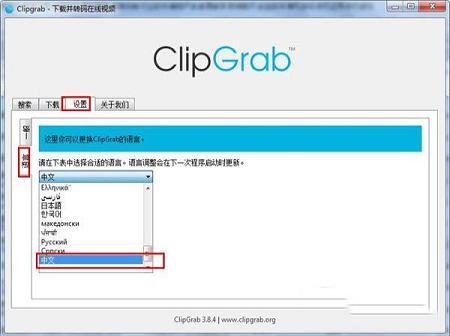
2、跟其他类似软体一样,该软件可支援下载 MPEG, WMV 或 FLV..等格式的影片档,下载前一样可以自行选择要下载的影片画质,看是要 1080p 或 4K 高画质影音内容皆可(如果该影片有提供的话)。亦可支援直接将影片转成 MP3 或 OGG 等格式的音乐档,无需其他转档软体,选择格式后直接按下载按钮即可。
3、软件可支援包括, Vimeo, Dailymotion, metacafe.com, youku.com, myspass.de, myvideo.de, clipfish.de … 在内的多个影音网站,有些影音网站虽然没有列在正式支援的名单中,不过仍可透过软件内建的影音内容识别引擎将影片挖回来。
可以从许多不同的视频网站下载视频。其中包括YouTube,Vimeo和Dailymotion。
2、支持哪些格式?
可以将下载的视频转换为MPEG4,MP3,OGG Vorbis,OGG Theora和WMV。它还支持下载原始FLV或MPEG4视频而无需转换。
3、将YouTube视频保存到iPad
遗憾的是,Apple的政策不允许在其设备上使用具有此功能的软件。但是,使用它,可以非常轻松地在PC或Mac上下载视频,然后在移动设备上传输它们。
成功设置ClipGrab后,您可以启动该程序。
现在,您需要复制要下载的视频的网址。为此,请在浏览器的地址栏中标记视频的链接,然后按Ctrl + C(如果您在Mac上,则按Cmd + C)。
2、在软件中插入视频链接
复制链接后,切换到软件窗口。在“下载”选项卡中,将复制的链接插入输入字段。您可以通过点击Ctl + V(如果你在Mac上,则为Cmd + V)来完成此操作。
ClipGrab现在将收集有关视频的所有必要信息,您可以继续下一步。
3、选择下载格式和质量
在开始下载之前,您现在可以决定要保存视频的质量和输出格式。
只需从“格式”选择框中选择所需的格式,然后使用“质量”选择框对视频质量执行相同的操作。
您可以在FAQ文章中了解有关受支持格式的软件提供的输出格式的更多信息。
4、抓住那个片段!
您现在要做的就是单击“抓取此剪辑!”按钮。系统将要求您选择文件名,然后就会开始下载。
1、修复了来自YouTube的错误以及从Vimeo下载私有视频时的错误。
2、更新了葡萄牙语翻译和一些小修复
3、我们终于切换到#Qt 5并修复了整个过程中的问题。
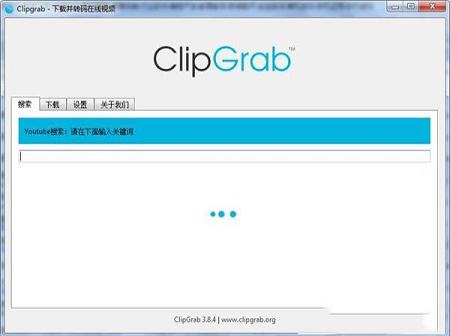
中文设置
如下图所示,点击设置,点击语言,选择中文即可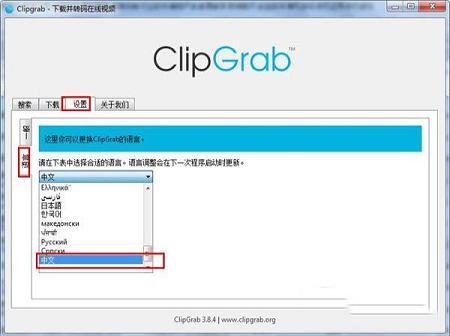
软件特色
1、软件提供搜寻与下载两大功能,可以不经过浏览器就能找到你要的影片,并直接下载到电脑中(只不过搜寻功能稍嫌精简,不够实用)。2、跟其他类似软体一样,该软件可支援下载 MPEG, WMV 或 FLV..等格式的影片档,下载前一样可以自行选择要下载的影片画质,看是要 1080p 或 4K 高画质影音内容皆可(如果该影片有提供的话)。亦可支援直接将影片转成 MP3 或 OGG 等格式的音乐档,无需其他转档软体,选择格式后直接按下载按钮即可。
3、软件可支援包括, Vimeo, Dailymotion, metacafe.com, youku.com, myspass.de, myvideo.de, clipfish.de … 在内的多个影音网站,有些影音网站虽然没有列在正式支援的名单中,不过仍可透过软件内建的影音内容识别引擎将影片挖回来。
使用说明
1、支持哪些网站?可以从许多不同的视频网站下载视频。其中包括YouTube,Vimeo和Dailymotion。
2、支持哪些格式?
可以将下载的视频转换为MPEG4,MP3,OGG Vorbis,OGG Theora和WMV。它还支持下载原始FLV或MPEG4视频而无需转换。
3、将YouTube视频保存到iPad
遗憾的是,Apple的政策不允许在其设备上使用具有此功能的软件。但是,使用它,可以非常轻松地在PC或Mac上下载视频,然后在移动设备上传输它们。
使用教程
1、复制视频链接成功设置ClipGrab后,您可以启动该程序。
现在,您需要复制要下载的视频的网址。为此,请在浏览器的地址栏中标记视频的链接,然后按Ctrl + C(如果您在Mac上,则按Cmd + C)。
2、在软件中插入视频链接
复制链接后,切换到软件窗口。在“下载”选项卡中,将复制的链接插入输入字段。您可以通过点击Ctl + V(如果你在Mac上,则为Cmd + V)来完成此操作。
ClipGrab现在将收集有关视频的所有必要信息,您可以继续下一步。
3、选择下载格式和质量
在开始下载之前,您现在可以决定要保存视频的质量和输出格式。
只需从“格式”选择框中选择所需的格式,然后使用“质量”选择框对视频质量执行相同的操作。
您可以在FAQ文章中了解有关受支持格式的软件提供的输出格式的更多信息。
4、抓住那个片段!
您现在要做的就是单击“抓取此剪辑!”按钮。系统将要求您选择文件名,然后就会开始下载。
更新日志
v3.8.121、修复了来自YouTube的错误以及从Vimeo下载私有视频时的错误。
2、更新了葡萄牙语翻译和一些小修复
3、我们终于切换到#Qt 5并修复了整个过程中的问题。
∨ 展开
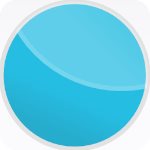
 浩克磁力v1.0.2电脑版
浩克磁力v1.0.2电脑版 Neat Download Manager(NDM下载器)v1.1汉化版
Neat Download Manager(NDM下载器)v1.1汉化版 网易云课堂课程下载器v2.4绿色版
网易云课堂课程下载器v2.4绿色版 冰点下载器v3.2.12去广告PC版
冰点下载器v3.2.12去广告PC版 pcstory蘑菇游戏下载器v4.5.0.3免费版
pcstory蘑菇游戏下载器v4.5.0.3免费版 哔哩哔哩视频下载器2021v1.2.3.26最新版
哔哩哔哩视频下载器2021v1.2.3.26最新版 Steam官方版v20.10.91.91
Steam官方版v20.10.91.91 唧唧Downv1.229.1最新版
唧唧Downv1.229.1最新版







 IObit Software UpdaterV2.2.0中文破解版
IObit Software UpdaterV2.2.0中文破解版
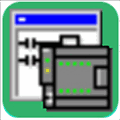 西门子s7200plc编程软件 V4.0 官方最新版
西门子s7200plc编程软件 V4.0 官方最新版
 Defender Toolsv1.2绿色版
Defender Toolsv1.2绿色版
 ClipboardFusion Prov5.7中文破解版
ClipboardFusion Prov5.7中文破解版
 惠普M425dn驱动v1.0官方版
惠普M425dn驱动v1.0官方版
 Autodesk Vred Professional 2020注册机(附使用教程)
Autodesk Vred Professional 2020注册机(附使用教程)
 朗科优盘普通盘修复工具v2039免费版
朗科优盘普通盘修复工具v2039免费版
 鲁大师尊享版电脑版 V6.1023.3605.509 官方最新版
鲁大师尊享版电脑版 V6.1023.3605.509 官方最新版
 Gihosoft TubeGet8破解版 V8.9.76 免费注册码版
Gihosoft TubeGet8破解版 V8.9.76 免费注册码版
 歌词适配电脑版(最新版)
歌词适配电脑版(最新版)
 视频下载器吾爱破解版 V1.2.101.544 最新免费版
视频下载器吾爱破解版 V1.2.101.544 最新免费版
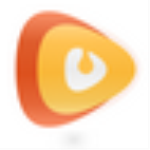 VidJuice UniTubev3.7.5破解版
VidJuice UniTubev3.7.5破解版
 Udown(网盘不限速下载工具) V1.1.2 绿色版
Udown(网盘不限速下载工具) V1.1.2 绿色版
 zxxk downloader(学科网免费下载器) V1.0 绿色免费版
zxxk downloader(学科网免费下载器) V1.0 绿色免费版
 Gihosoft TubeGet Pro(YouTube视频下载)v6.3.4破解版(附注册码)
Gihosoft TubeGet Pro(YouTube视频下载)v6.3.4破解版(附注册码)
 文件蜈蚣下载器破解版 V2.02 绿色免安装版
文件蜈蚣下载器破解版 V2.02 绿色免安装版